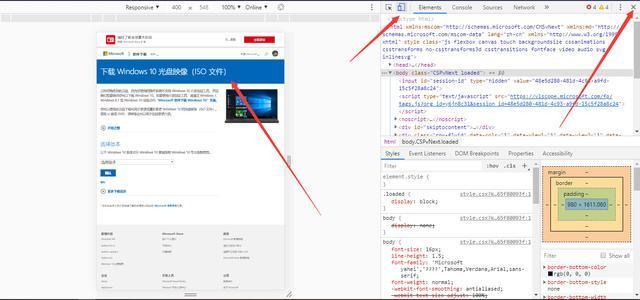第一种,就是去MSDN网站上下载,这种方法比较简单,这个方法可能大多数的朋友都清楚,不过我还是要说一下MSDN这个网站。的确,这个网站能够帮助大家下载各种常见的操作系统镜像文件,像我们常用的Windows7、Windows8、Windows10和Windowsxp系统都有,除了这些操作系统还有很多其他的工具都能够下载的到,如下图。
如果要使用这种方法去下载镜像文件的话,我们还需要在我们的电脑上安装迅雷这个软件,然后复制zhege网站的链接,接着迅雷就会弹出下载窗口请求你确认是否要下载,这时候你点击是就可以了,之后它就会开始下载,慢慢的静等完成就可以了!
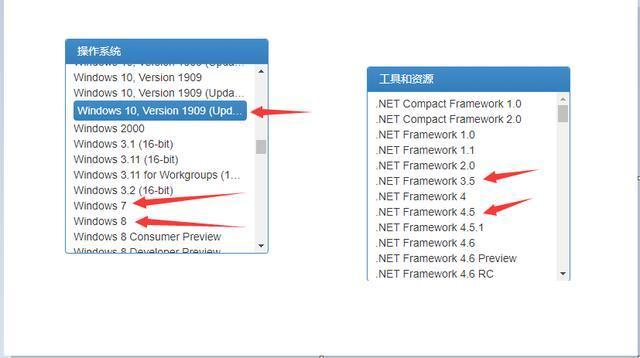
第二种方法就是去微软官网上下载,这种方法可能大家都不太常用,但却也是能够下载纯净版镜像文件win10的方法之一,使用这种方法我们不需要安装任何的下载工具,只需要有一个浏览器并且能够连上网就可以了。具体步骤如下:
首先,我们需要在浏览器里面打开下载win10系统的微软官网,进入里面是下图所展示的这个页面,在下图所展示的内容中,我们什么都不用做、不要点击“立即下载工具”这个按钮,前面说了,不需要下载安装任何的下载工具。来到下面这个页面后我们需要做一个动作,如果你不是用笔记本自带的键盘,那么你可以直接按键盘上的F12键,如果你是用笔记本自带的键盘,则你需要联合键盘上Fn键使用,就是Fn+F12键。
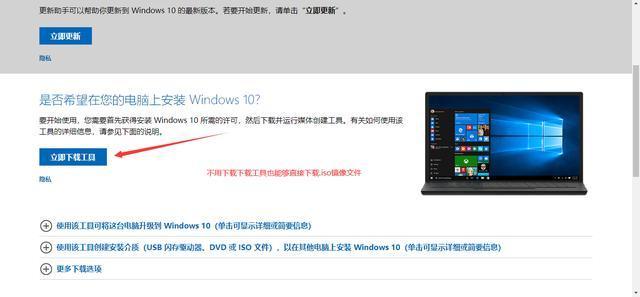
按照上面的步骤按完快捷键后,此时你的页面会发生变化,就会出现如下图所示的情况,此时不要慌,我们点击红色箭头所指的按钮,默认的就是灰色的,点完之后就会变成蓝色的,我们把红色箭头所指的按钮点击变成蓝色就可以了,其他的不要去动。
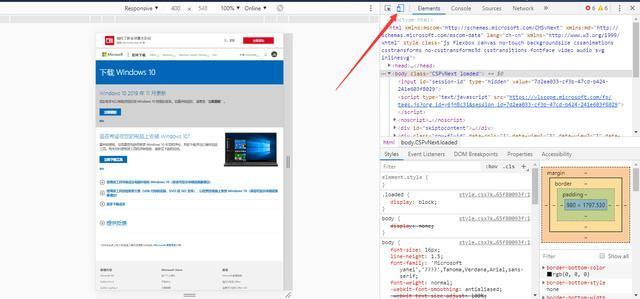
图标点亮成蓝色以后,我们右击菜单选择“重新加载”或者“刷新”的选项,或者按键盘上的F5刷新,这里也是一样的,如果是使用笔记本自带的键盘则需要配合Fn这个键使用才能实现,所以就是Fn+F5。刷新之后就会来到下面图片所展示的页面情况,这里大家可以仔细对比上面的图片,观察两者之间的不同,其不同点在于左边,右边都是一样的,左边不同的地方在于,上面那一张图片是下载Windows10,而下面这种图片是下载Windows10光盘映像(ISO文件)并且页面也有所不同,来到这个页面就很简单了。